Bagaimana Cara Mengarahkan Domain ke Name Server Hostinger?
Jika Anda menggunakan server hostinger tapi sudah memiliki domain dari registrar lain dan sedang mencari cara mengarahkan domain ke Hostinger, Anda sudah membuka artikel yang tepat.
Dalam tutorial ini, kami akan menjelaskan cara mengarahkan nama domain ke Hostinger sehingga Anda bisa menggunakan layanan kami.
PENTING: Sebelum melanjutkan, perlu diketahui bahwa perubahan DNS bisa memakan waktu hingga 24 jam agar diterapkan secara penuh.
Cara Mengarahkan Domain ke Hostinger
Nameserver Hostinger adalah:
ns1.dns-parking.com ns2.dns-parking.com
Ada 2 cara untuk mengarahkan domain Anda ke Hostinger:
- Mengganti nameserver di registrar domain Anda (tempat Anda membeli domain). Metode ini direkomendasikan karena DNS zone akan otomatis dikonfigurasikan sesuai Alamat IP hosting. Selain itu, Anda juga bisa mentransfer pengaturan domain ke hPanel untuk manajemen yang lebih mudah.
- Mengarahkan nama domain melalui A record. Metode ini mengharuskan Anda mengubah alamat IP yang terhubung dengan DNS record agar kontrol domain tetap pada registrar saat ini. Namun, jika alamat IP Anda bukan alamat IP statis, cara ini tidak direkomendasikan.
Panduan ini menjelaskan cara mengarahkan nama domain apabila TIDAK diregistrasikan dengan Hostinger. Jika mencari tutorial untuk mengarahkan nama domain ke penyedia lain, silakan baca tutorial ini.
Cara Mengganti Nameserver Domain (Direkomendasikan)
Langkah-langkah yang kami jelaskan hampir selalu sama untuk registrar lainnya. Berikut cara mengarahkan nama domain ke Hostinger:
- Temukan nameserver akun Hostinger Anda melalui DNS Zone Editor di hPanel dengan mengetikkan “NS” di kolom pencarian. Kami menggunakan dua nameserver untuk menjamin layanan yang kami sediakan tetap stabil dan optimal. Jadi, jika salah satunya down, nameserver lainnya akan memenuhi permintaan.
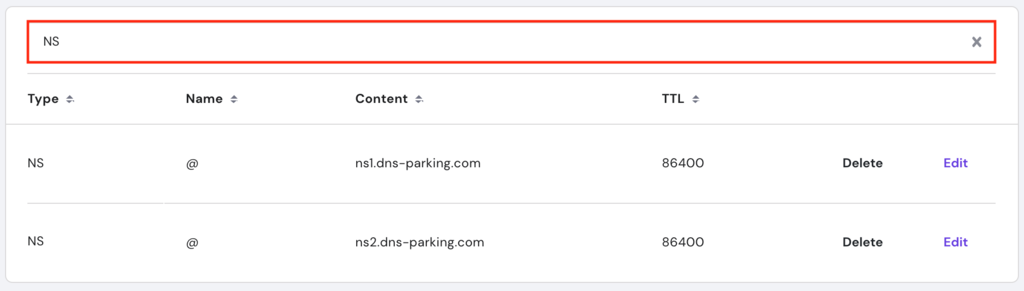
- Semua nameserver memiliki alamat IP sendiri, yang bisa Anda temukan di bagian A (Host). Biasanya Anda hanya memerlukan namanya, tapi terkadang ada registrar yang meminta alamat IP.
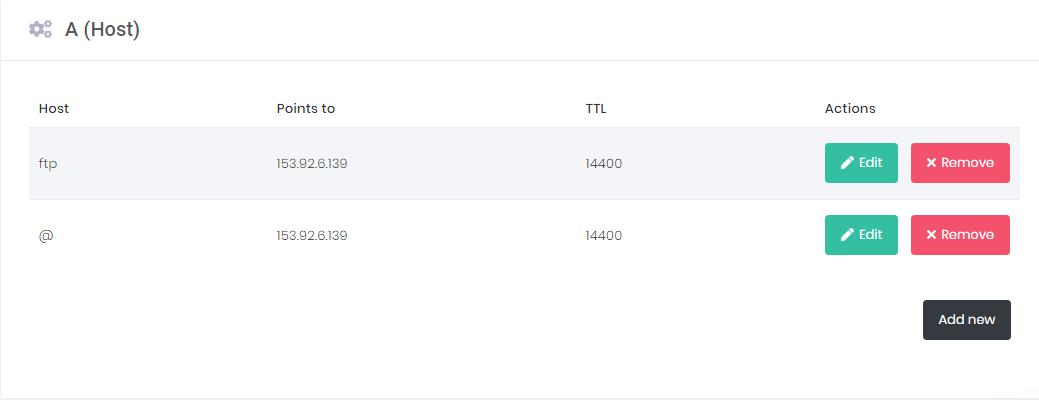
- Login ke control panel registrar domain Anda. Jika lupa nama perusahaan registrar, gunakan pencarian WHOIS.
- Buka DNS Zone Editor. Namanya mungkin berbeda pada setiap registrar. Nama yang paling umum biasanya adalah DNS editor, Manage DNS Settings, Change Nameservers, DNS Details, dan lain sebagainya.
- Hapus semua nilai dari kolom nameserver (jika ada) dan masukkan nameserver Hostinger, lalu Simpan. Perubahan ini mungkin perlu waktu hingga 24 jam agar diterapkan di seluruh dunia.
Cara Mengarahkan Nama Domain melalui A Record
Seperti yang sudah kami jelaskan, cara ini merupakan alternatif jika Anda ingin kontrol DNS zone tetap berada pada registrar domain Anda. Untuk melakukannya, ada dua langkah utama yang harus Anda lakukan:
Langkah 1: Ubah A Record
A Record mengaitkan nama domain ke alamat IP yang sesuai. Jadi, jika ingin mengarahkan nama domain ke Hostinger, Anda bisa mengubah record ini dengan mengganti alamat IP lama ke alamat IP dari Hostinger.
Biasanya, Anda harus membuat dua A record untuk nama domain Anda: satu record dengan subdomain www, dan satu record tanpa subdomain www.
Misalnya, jika domain Anda bernama domainAnda.com dan Anda ingin mengarahkannya ke alamat IP 212.1.212.62 untuknya, Anda harus membuat entri A Record seperti berikut:

Ada juga kemungkinan bahwa subdomain www Anda diarahkan melalui CNAME (alias) record. Jika demikian, Anda hanya perlu mengubah A record untuk nama root domain Anda.
Jangan khawatir jika tampilannya sedikit berbeda dengan tampilan registrar Anda. Cukup isikan nilai yang terlihat mirip dengan screenshot di atas. Berikut penjelasan untuk kolom-kolom tersebut:
- Name/Host – domain atau subdomain yang ingin Anda arahkan. Beberapa registrar menggunakan simbol @, bukan nama, untuk menunjukkan root domain.
- TTL – singkatan dari Time to Live. TTL menentukan waktu yang dibutuhkan server untuk menyimpan informasi terkait DNS ke dalam cache sebelum merefreshnya. Nilai defaultnya biasanya adalah 14400 detik (4 jam).
- Type – tipe record.
- Record/Address – alamat IP target.
Langkah 2: Ubah MX Record untuk Email
MX record menentukan server email yang menangani pesan masuk. Jika ingin menggunakan server Hostinger untuk menerima email yang dikirimkan ke domain Anda, ubah MX record domain Anda.
Di Hostinger, MX record juga bisa ditemukan pada DNS Zone Editor.
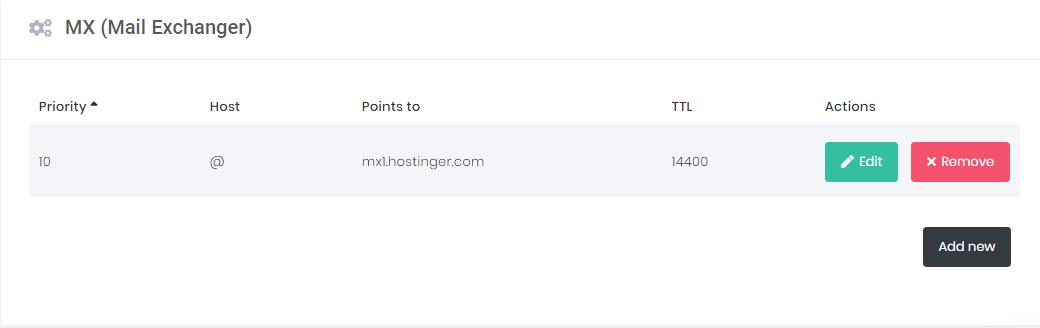
Catat alamat server yang ditunjukkan, lalu buka MX record domain Anda dan ganti server email sebelumnya:

- Name – nama domain Anda.
- Priority – jika memiliki lebih dari satu server, kolom ini menentukan prioritas setiap server. Angka paling rendah menunjukkan prioritas tertinggi.
- Type – tipe record.
- Address/Points to – tujuan/alamat server yang menangani penerimaan email.
Kesimpulan
Setelah membaca tutorial ini, Anda kini sudah mempelajari cara mengarahkan nama domain ke Hostinger. Cara pertama adalah dengan mengubah nameserver, dan cara kedua adalah dengan mengubah A Record registrar Anda.
Cara pertama lebih direkomendasikan karena domain Anda akan otomatis disiapkan untuk menggunakan alamat IP kami sehingga jika ada perubahan, Anda tidak perlu repot mengubahnya lagi.
Selamat mencoba dan semoga berhasil! Jika memiliki pertanyaan, silakan tulis di kolom komentar di bawah ini.

Comments
Post a Comment
please comment